随着科技的不断发展,电脑已经成为我们工作和生活中不可或缺的一部分。合理个性化设置电脑桌面不仅能够提升工作效率,还能够美化我们的工作环境。今天的主题是:...
2025-04-07 24 电脑桌面
在日常使用电脑的过程中,不少用户可能会遇到桌面任务栏突然黑屏的问题,这不仅影响美观,还可能导致无法正常使用系统功能。本文将深入探讨电脑桌面栏黑屏的原因,并提供有效的解决方案,帮助您快速恢复正常显示。
硬件驱动问题
驱动程序出现故障或版本不兼容可能会导致桌面栏黑屏。当显卡驱动过时或损坏时,系统可能无法正确显示桌面栏。
系统文件损坏
操作系统中的某些文件损坏或丢失也可能引起桌面栏黑屏。系统文件是保证电脑正常运行的基础,一旦出现问题,可能会出现各种异常现象。
病毒或恶意软件攻击
电脑受到病毒或恶意软件攻击,这些恶意程序可能会篡改系统设置,包括禁用任务栏的正常显示。
Windows注册表错误
Windows注册表是管理电脑硬件、软件及操作系统设置的数据集,注册表项出错也可能是导致桌面栏黑屏的原因之一。

1.检查硬件驱动并更新
步骤一:右键点击桌面空白处,选择“NVIDIA控制面板”,或者“AMDRadeon设置”,或者“英特尔图形和媒体控制面板”,取决于你的显卡类型。
步骤二:在控制面板中选择“更新驱动程序”选项,根据提示检查并安装最新的驱动程序。
2.使用系统文件检查器工具修复
步骤一:在开始菜单中输入“命令提示符”,以管理员身份运行。
步骤二:输入`sfc/scannow`命令并按回车执行。系统文件检查器将自动扫描并修复问题。
3.运行防病毒扫描
步骤一:打开防病毒软件,执行全面扫描。
步骤二:根据软件提示清除发现的病毒或恶意软件。
4.使用Windows注册表备份和恢复
步骤一:在任务栏搜索框中输入“regedit”,然后按回车打开注册表编辑器。
步骤二:在注册表编辑器中,导航到`HKEY_LOCAL_MACHINE\SOFTWARE\Microsoft\Windows\CurrentVersion\Explorer\`路径。
步骤三:右键点击“Explorer”文件夹,选择“导出”,然后保存当前注册表设置作为备份。
步骤四:如果问题出现,可以使用之前的备份文件通过注册表编辑器的“导入”功能进行恢复。
5.创建新的用户账户尝试
步骤一:按下Win+I组合键打开设置,然后选择“账户”。
步骤二:点击“家庭和其他用户”,然后选择“添加其他用户”。
步骤三:按照向导创建一个新的用户账户,尝试切换到新账户看是否能解决问题。
6.系统还原到黑屏出现前的状态
步骤一:在开始菜单中搜索“创建还原点”,打开系统属性。
步骤二:点击“系统还原”按钮,选择一个最近的还原点进行恢复。

为了预防未来再次发生桌面栏黑屏的情况,您可以:
定期备份重要数据:使用云存储服务或外部设备进行数据备份。
保持系统更新:定期更新Windows操作系统和所有驱动程序。
使用强大的防病毒软件:安装并定期更新防病毒软件,保护系统安全。
减少不安全的下载和插件使用:警惕可能包含病毒的下载源和不明插件。

问:桌面栏黑屏是否总是与硬件问题相关?
答:不完全是。虽然硬件问题可能导致桌面栏黑屏,但大部分情况下,是由于系统文件、驱动问题或软件故障引起的。
问:如果上述方法都不能解决问题怎么办?
答:如果常规方法无法解决问题,可能需要考虑系统重装或寻求专业技术支持。
问:怎样避免未来再次发生桌面栏黑屏的问题?
答:定期进行系统维护,包括更新系统和驱动程序、定期进行系统还原点的创建和使用安全软件进行定期扫描。
通过以上分析与解决步骤,您应该能够解决电脑桌面栏黑屏的问题并恢复正常显示。请按照指导逐步进行检查和修复,同时记得保持良好的电脑维护习惯,以避免未来出现类似问题。
标签: 电脑桌面
版权声明:本文内容由互联网用户自发贡献,该文观点仅代表作者本人。本站仅提供信息存储空间服务,不拥有所有权,不承担相关法律责任。如发现本站有涉嫌抄袭侵权/违法违规的内容, 请发送邮件至 3561739510@qq.com 举报,一经查实,本站将立刻删除。
相关文章
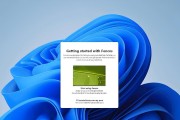
随着科技的不断发展,电脑已经成为我们工作和生活中不可或缺的一部分。合理个性化设置电脑桌面不仅能够提升工作效率,还能够美化我们的工作环境。今天的主题是:...
2025-04-07 24 电脑桌面
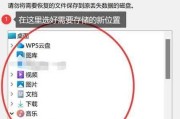
在我们日常使用电脑的过程中,可能会遇到桌面图标不翼而飞的情况,这对于依赖快捷方式的用户来说无疑是一种困扰。当电脑桌面图标丢失后我们应该如何操作以还原它...
2025-04-01 30 电脑桌面

电脑是现代工作和学习中不可或缺的工具,但我们在使用过程中经常会遇到各种问题,比如桌面切换导致黑屏。此问题既令人头疼,也可能影响我们的工作效率。本文将提...
2025-03-31 26 电脑桌面

电脑桌面如何设置快捷图标?这一问题对于希望优化个人电脑操作习惯的用户而言至关重要。本文将为您展开全面的介绍与操作指导,帮助您轻松设置电脑桌面快捷方式,...
2025-03-30 26 电脑桌面

在数字化时代,我们的电脑桌面不仅仅是操作系统的基础界面,它可以是我们个性化生活和工作的空间。一个便捷的功能,比如在电脑桌面上添加天气图标,就可以让我们...
2025-03-28 26 电脑桌面

电脑的日常使用中,我们经常会遇到各种各样的小问题,比如:音量图标在任务栏中突然消失。这对于使用电脑听音乐或者调节系统音量的用户来说,无疑会造成一定的不...
2025-03-26 26 电脑桌面